Почетна > поставки за уредот > Сменете ги поставките на уредот од контролната табла > Табели за поставки и функции > Табели со карактеристики (2,7" модели MFC со панели на допир и 3,5" модели MFC со панел на допир)
Табели со карактеристики (2,7" модели MFC со панели на допир и 3,5" модели MFC со панел на допир)
[Fax (Факс)] (Кога Преглед на факс е исклучено)
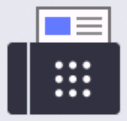 [Fax (Факс)]
[Fax (Факс)]
Ниво 3 | Ниво 4 | Ниво 5 | Ниво 6 | Описи |
|---|---|---|---|---|
Redial (Повторно бирање)(Pause (Пауза)) | - | - | - | Бирајте го повторно бројот што сте го бирале последен пат. Кога внесувате број на факс или телефон на екранот на допир, Бирај повторно на LCD-екранот се менува во Пауза. Притиснете Пауза кога ви е потребно одложување додека бирате броеви, како што се кодови за пристап и броеви на кредитни картички. Исто така, кога ги поставувате адресите, можете да складирате и пауза. |
Tel (Тел.)(R) | - | - | - | Тел се менува во R кога PBX е избрано како тип на телефонска линија. Можете да го користите R за да добиете пристап до надворешна линија или за да префрлите повик на друг локал, кога сте поврзани на PBX. |
Address Book (Адресар) |
(Search: (Пребарувај:)) | - | - | Пребарувајте во рамките на адресарот. |
Edit (Уреди) | - | - | Складирајте броеви од адресар, поставете броеви на група за емитување, изменете и избришете броеви од адресар. | |
(Изберете Адресар) | Apply (Примени) | - | Започнете со испраќање факс користејќи го адресарот. | |
Call History (Историја на повици) | Redial (Повторно бирање) | - | - | Бирајте го повторно бројот што сте го бирале последен пат. |
Outgoing Call (Појдовен повик) | (Изберете излезен повик) | Edit (Уреди) | Изберете број од историјата на излезни повици, а потоа испратете факс, додадете го во адресарот или избришете го. | |
Apply (Примени) | ||||
Caller ID History (Историја на ID на повикувачи) (Достапно само за некои држави.) | (Изберете историја на ID на повикувач) | Edit (Уреди) | Изберете број од историјата на ID на повикувач, а потоа испратете факс, додадете го во адресарот или избришете го. | |
Apply (Примени) | ||||
Fax Start (Стартувај факс) | - | - | - | Испратете факс. |
| Fax Resolution (Резолуција на факс) | - | - | Поставете ја резолуцијата за излезните факсови. |
Contrast (Контраст) | - | - | Приспособете го контрастот. | |
2-sided Fax (Двостран факс) (За модели со автоматско двострано скенирање) | - | - | Поставете формат на двострано скенирање. | |
Glass Scan Size (Димензија на стаклото за скенирање) | - | - | Приспособете ја областа за скенирање на стаклото на скенерот да одговара на големината на документот. | |
Broadcasting (Емитување) | Add Number (Додај број) | Add Number (Додај број) | Испратете ја истата факс порака на повеќе броеви на факс. | |
Add from Address book (Додај од адресар) | ||||
Search in Address book (Пребарувај во адресар) | ||||
Delayed Fax (Одложен факс) | Delayed Fax (Одложен факс) | - | Поставете го времето во денот кога ќе се испратат одложените факсови. | |
Set Time (Постави време) | - | |||
Real Time TX (TX во реално време) | - | - | Испратете факс без користење на меморијата. | |
Coverpage Setup (Поставување насловна страница) | Coverpage Setup (Поставување насловна страница) | - | Поставете го уредот автоматски да испраќа однапред програмирана насловна страница. | |
Coverpage Note (Напомена за насловна страница) | - | |||
Total Pages (Вкупно страници) | - | |||
Overseas Mode (Прекуокеански режим) | - | - | Поставете Вклучено ако имате проблем при испраќање прекуокеански факсови. | |
Call History (Историја на повици) | - | - | Изберете број од историјата на идентификација на повикувач, а потоа испратете факс, додадете го во адресарот или избришете го. | |
Address Book (Адресар) | - | - | Од адресарот изберете ја адресата на примачот. | |
Set New Default (Постави нови стандардни вредности) | - | - | Зачувајте ги вашите поставки како стандардни. | |
Factory Reset (Ресетирање на фабрички вредности) | - | - | Обновете ги сите поставки на уредот на фабричките поставки. | |
Save as Shortcut (Зачувај како кратенка) | - | - | - | Зачувајте ги тековните поставки како кратенка. |
[Fax (Факс)] (Кога Преглед на факс е вклучено)
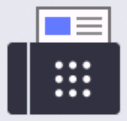 [Fax (Факс)]
[Fax (Факс)]
Ниво 3 | Ниво 4 | Ниво 5 | Описи |
|---|---|---|---|
Sending Faxes (Испраќање факс) | Redial (Повторно бирање)(Pause (Пауза)) | - | Бирајте го повторно бројот што сте го бирале последен пат. Кога внесувате број на факс или телефон на екранот на допир, Бирај повторно на LCD-екранот се менува во Пауза. Притиснете Пауза кога ви е потребно одложување додека бирате броеви, како што се кодови за пристап и броеви на кредитни картички. Исто така, кога ги поставувате адресите, можете да складирате и пауза. |
Tel (Тел.)(R) | - | Тел се менува во R кога PBX е избрано како тип на телефонска линија. Можете да го користите R за да добиете пристап до надворешна линија или за да префрлите повик на друг локал, кога сте поврзани на PBX. | |
Address Book (Адресар) | - | Од адресарот изберете ја адресата на примачот. | |
Call History (Историја на повици) | - | Изберете број од историјата на идентификација на повикувач, а потоа испратете факс, додадете го во адресарот или избришете го. | |
Fax Start (Стартувај факс) | - | Испратете факс. | |
| - | Изберете ги вашите поставки. | |
Save as Shortcut (Зачувај како кратенка) | - | Зачувајте ги тековните поставки како кратенка. | |
Received Faxes (Примени факсови) | Print/Delete (Печати/Избриши) | Print All(New Faxes) (Печати сè (нови факсови)) | Отпечатете ги новоприманите факсови. |
Print All(Old Faxes) (Печати сè (стари факсови)) | Отпечатете ги старите факсови. | ||
Delete All(New Faxes) (Избриши сè (нови факсови)) | Избришете ги новоприманите факсови. | ||
Delete All(Old Faxes) (Избриши сè (стари факсови)) | Избришете ги старите факсови. | ||
Address Book (Адресар) | - | - | Од адресарот изберете ја адресата на примачот. |
Call History (Историја на повици) | - | - | Изберете број од историјата на идентификација на повикувач, а потоа испратете факс, додадете го во адресарот или избришете го. |
[Copy (Копирај)]
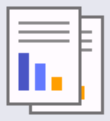 [Copy (Копирај)]
[Copy (Копирај)]
Ниво 3 | Ниво 4 | Ниво 5 | Описи |
|---|---|---|---|
Start (Старт) | - | - | Направете еднобојна копија или копија во сиви тонови. |
ID | - | - | Направете копија од вашата картичка за идентификација. |
| Quality (Квалитет) | - | Изберете ја резолуцијата на копирање за типот на вашиот документ. |
Enlarge/Reduce (Зголеми/намали) | 100% | - | |
Enlarge (Зголеми) | Изберете сооднос на зголемување за следната копија. | ||
Reduce (Намали) | Изберете стапка на намалување за следната копија. | ||
Auto (Автоматски) | Приспособете ја големината на копирање да одговора на големината на хартија што сте ја поставиле. | ||
Custom(25-400%) (Приспособено (25-400%)) | Внесете сооднос на зголемување или намалување. | ||
Density (Густина) | - | Приспособете ја густината. | |
2-sided Copy (Двострана копија) (За модели со автоматско двострано печатење) | Layout (Структура) | Исклучете или вклучете двострано копирање и изберете сврти на долг раб или сврти на краток раб. | |
2-sided Copy Page Layout (Распоред на страница за двострано копирање) (За модели со автоматско двострано печатење) | - | Изберете опција за распоред на страница кога правите N in 1 (2 или 4 страници испечатени во една) двострани копии од двостран документ. | |
Contrast (Контраст) | - | Приспособете го контрастот. | |
Stack/Sort (Подреди/сортирај) | - | Изберете да трупа или подредува повеќе копии. | |
Page Layout (Распоред на страница) | - | Направете N in 1 (2 или 4 страници испечатени во една) копии. | |
Save as Shortcut (Зачувај како кратенка) | - | - | Зачувајте ги тековните поставки како кратенка. |
[Scan (Скенирај)]
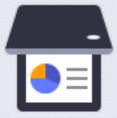 [Scan (Скенирај)]
[Scan (Скенирај)]
Ниво 3 | Ниво 4 | Ниво 5 | Ниво 6 | Описи |
|---|---|---|---|---|
to My E-mail (на моја е-пошта) (достапно за одредени модели) | - | - | - | Скенирајте еднобоен или документ во боја во вашата адреса за е-пошта. |
to My Folder (во Моја папка) (достапно за одредени модели) | - | - | - | Испратете ги скенираните податоци во вашата папка на опслужувачот CIFS на вашата локална мрежа или на интернет. |
to PC (на компјутер) | to File (на датотека) | Other Scan to Actions (Друго скенирање за дејство) | - | Скенирајте документи и зачувајте ги во папка на вашиот компјутер. |
(Изберете USB или персонален компјутер) |
| |||
Save as Shortcut (Зачувај како кратенка) | ||||
Start (Старт) | ||||
to OCR (на OCR) | Other Scan to Actions (Друго скенирање за дејство) | - | Претворете ги вашите скенирани документи во текстуална датотека што може да се уредува. | |
(Изберете USB или персонален компјутер) |
| |||
Save as Shortcut (Зачувај како кратенка) | ||||
Start (Старт) | ||||
to Image (на слика) | Other Scan to Actions (Друго скенирање за дејство) | - | Скенирајте фотографии или графика во вашите апликации за графика. | |
(Изберете USB или персонален компјутер) |
| |||
Save as Shortcut (Зачувај како кратенка) | ||||
Start (Старт) | ||||
to E-mail (на е-пошта) | Other Scan to Actions (Друго скенирање за дејство) | - | Испратете скениран документ како прилог на е-пошта. | |
(Изберете USB или персонален компјутер) |
| |||
Save as Shortcut (Зачувај како кратенка) | ||||
Start (Старт) | ||||
to Mobile App (на Мобилна апликација) | (Изберете име на профил) | Other Scan to Actions (Друго скенирање за дејство) | - | Скенирајте документи на мобилна апликација. |
| - | |||
Save as Shortcut (Зачувај како кратенка) | - | |||
Start (Старт) | - | |||
to E-mail Server (на опслужувач за е-пошта) | Other Scan to Actions (Друго скенирање за дејство) | - | - | Испратете скенирани податоци до опслужувач за е-пошта овозможувајќи му на вашиот уред да комуницира со вашите мрежа и опслужувач за е-пошта. |
Manual (Рачно) | Next (Следно) | Destinations (Одредишта) | ||
| ||||
Save as Shortcut (Зачувај како кратенка) | ||||
Start (Старт) | ||||
Cancel (Откажи) | - | |||
Add Address (Додади адреса) | - | |||
(Изберете ги дестинациите) | - | |||
Address Book (Адресар) |
(Search: (Пребарувај:)) | - | ||
Edit (Уреди) | - | |||
(Изберете Адресар) | - | |||
to FTP (на FTP) (достапно за одредени модели) | Other Scan to Actions (Друго скенирање за дејство) | - | - | Скенирајте документи директно на FTP-опслужувач. |
(Изберете име на профил) |
| - | ||
Save as Shortcut (Зачувај како кратенка) | - | |||
Start (Старт) | - | |||
to Network (на мрежа) (достапно за одредени модели) | Other Scan to Actions (Друго скенирање за дејство) | - | - | Испратете ги скенираните податоци на опслужувачот CIFS на вашата локална мрежа или на интернет. |
(Изберете име на профил) |
| - | ||
Save as Shortcut (Зачувај како кратенка) | - | |||
Start (Старт) | - | |||
to Web (на интернет) (достапно за одредени модели) | - | - | - | Поставете ги скенираните податоци на интернет-услуга. |
WS Scan (Скенирање WS) (Се појавува кога ќе инсталирате скенер со веб-услуга, што е прикажан во мрежниот пребарувач на компјутерот.) | Other Scan to Actions (Друго скенирање за дејство) | - | - | Скенирајте податоци користејќи го протоколот веб-услуга. |
Scan (Скенирај) | - | - | ||
Scan for E-mail (Скенирај за е-пошта) | - | - | ||
Scan for Fax (Скенирај за факс) | - | - | ||
Scan for Print (Скенирај за печатење) | - | - |
[Secure Print (Безбедно печатење)]
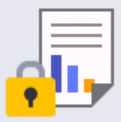 [Secure Print (Безбедно печатење)]
[Secure Print (Безбедно печатење)]
Ниво 2 | Ниво 3 | Ниво 4 | Описи |
|---|---|---|---|
Secure Print (Безбедно печатење) | (Избери корисник) | (Избери задача на безбедно печатење) | Можете да ги печатите податоците зачувани во меморијата на уредот кога ќе ја внесете вашата четирицифрена лозинка. Оваа функција е активна само кога уредот има податоци за безбедно печатење. |
[Web (Интернет)]
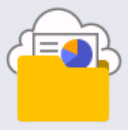 [Web (Интернет)]
[Web (Интернет)]
Ниво 2 | Описи |
|---|---|
Web (Интернет) | Поврзете го уредот Brother со услуга на интернет. Давателот на услуги можеби додал веб-услуги и можеби ги променил имињата на услугите по издавањето на овој документ. |
[Apps (Апликации)]
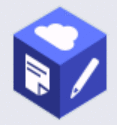 [Apps (Апликации)]
[Apps (Апликации)]
Ниво 2 | Описи |
|---|---|
Apps (Апликации) | Поврзете го уредот Brother со услугата апликации на Brother. |
[2 in 1 ID Copy (ID на копија 2 во 1)]
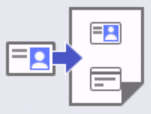 [2 in 1 ID Copy (ID на копија 2 во 1)]
[2 in 1 ID Copy (ID на копија 2 во 1)]
Ниво 2 | Описи |
|---|---|
2 in 1 ID Copy (ID на копија 2 во 1) | Копирајте ги обете страни од картичката за идентификација на една страница. |
[Shortcuts (Кратенки)]
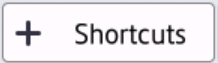 [Shortcuts (Кратенки)]
[Shortcuts (Кратенки)]
Ниво 3 | Ниво 4 | Ниво 5 | Описи |
|---|---|---|---|
| Copy (Копирај) | - | Изберете ги саканите поставки. |
Fax (Факс) | - | Изберете ги саканите поставки. | |
Scan (Скенирај) | to File (на датотека) | Скенирајте документи и зачувајте ги во папка на вашиот компјутер. | |
to OCR (на OCR) | Претворете ги вашите скенирани документи во текстуална датотека што може да се уредува. | ||
to Image (на слика) | Скенирајте фотографии или графика во вашите апликации за графика. | ||
to E-mail (на е-пошта) | Испратете скениран документ како прилог на е-пошта. | ||
to Mobile App (на Мобилна апликација) | Скенирајте документи на мобилна апликација. | ||
to E-mail Server (на опслужувач за е-пошта) | Испратете скенирани податоци до опслужувач за е-пошта овозможувајќи му на вашиот уред да комуницира со вашите мрежа и опслужувач за е-пошта. | ||
to Network (на мрежа) (достапно за одредени модели) | Испратете ги скенираните податоци на опслужувачот CIFS на вашата локална мрежа или на интернет. | ||
to FTP (на FTP) (достапно за одредени модели) | Испратете ги скенираните податоци преку FTP. | ||
Web (Интернет) | - | Поврзете го уредот Brother со услуга на интернет. Давателот на услуги можеби додал веб-услуги и можеби ги променил имињата на услугите по издавањето на овој документ. | |
Apps (Апликации) | - | Поврзете го уредот Brother со услугата апликации на Brother. | |
Списоков ќе се појави кога секоја кратенка ќе се притисне и задржи 2 секунди. | Rename (Преименувај) | - | Изменете го името на кратенката. |
Edit (Уреди) | - | Изменете ги параметрите за кратенка. | |
Delete (Избриши) | - | Избришете ја кратенката. | |
Register Card/NFC (Регистрирај картичка/NFC) (достапно за одредени модели) | - | Доделете кратенка на ID картичка. | |
Delete Card/NFC (Избриши картичка/NFC) (достапно за одредени модели) | - | Отстранете кратенка од ID картичка. |
[Toner (Тонер)]
 [Toner (Тонер)]
[Toner (Тонер)]
Ниво 2 | Ниво 3 | Описи |
|---|---|---|
| Toner Life (Трајност на тонер) | Видете го приближно преостанатиот рок на траење на тонерот. |
Test Print (Тест печатење) | Отпечатете пробна страница. | |
Toner Cartridge Check (Проверка на касетата за тонер) | Погледнете ги информациите за инсталираната касета за тонер на LCD-екранот, на пример, дали касетата за тонер е оригинална. |
Поставување Wi-Fi (За безжични модели)
 (Поставување Wi-Fi)(За безжични модели)
(Поставување Wi-Fi)(За безжични модели)
Ниво 2 | Ниво 3 | Описи |
|---|---|---|
(Поставување Wi-Fi) | Find Wi-Fi Network (Пронајдете безжична мрежна врска (Wi-Fi)) | Конфигурирајте ги рачно параметрите за вашата безжична мрежа. |
TCP/IP *1 | Променете ги поставките за TCP/IP. | |
WPS/Push Button (WPS/Копче) | Конфигурирајте ги поставките за безжичната мрежа со помош на методот за притискање едно копче. | |
WPS/PIN Code (WPS/PIN-код) *1 | Конфигурирајте ги поставките на вашата безжична мрежа користејќи го WPS со PIN-код. | |
Recover WLAN (Врати WLAN) | Ресетирајте и рестартирајте ја вашата безжична мрежа. | |
WLAN Status (WLAN-статус) *1 | Видете го тековниот статус на безжичната мрежа. | |
MAC Address (MAC-адреса) *1 | Погледнете ја МАС-адресата на уредот. | |
Set to Default (Постави на стандардно) *1 | Обновете ги параметрите за безжична мрежа на фабричките поставки. | |
WLAN Enable (Овозможи WLAN) *1 | Вклучете го или исклучете го безжичниот интерфејс. | |
Достапно откако ќе се конфигурира врската за Wi-Fi®.






